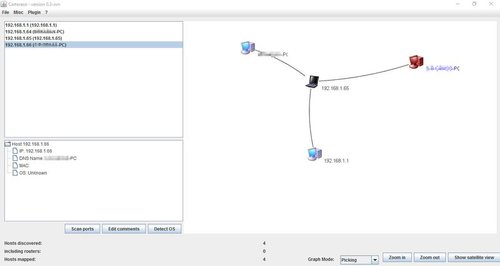- Сетевая диаграмма онлайн
- Как сделать сетевую диаграмму?
- Визуализация компьютерной сети
- Редактор схемы компьютерной сети
- Навигационные карты компьютерной сети
- Построение карты компьютерной сети
- Коллекция устройств
- Клиент-Сервер
- Описание устройств
- Соединение устройств
- Слои
- Поддержка OpenStreetMap
- Экспорт / импорт Visio
- CartoReso — Карта сети предприятия
- Характеристики
Сетевая диаграмма онлайн
Диаграмма сети — это визуальное представление компьютерной сети или телекоммуникационной сети. Он показывает, как подключены устройства и компоненты в сети и как данные протекают между ними. Сетевая диаграмма может включать следующие компоненты:
- Узлы или устройства, такие как компьютеры, серверы, маршрутизаторы, коммутаторы, брандмауэры, принтеры и другие сетевые устройства.
- Ссылки или соединения, которые представляют физические или логические соединения между устройствами. Эти соединения могут включать проводные или беспроводные соединения, виртуальные соединения или логические соединения, которые проходят несколько физических ссылок.
- Сетевые протоколы или технологии, такие как TCP/IP, Ethernet, Wi-Fi, VPN, MPLS или другие сетевые стандарты.
- Сетевые услуги или приложения, такие как электронная почта, просмотр веб -страниц, обмен файлами, удаленный доступ или другие сетевые сервисы.
Сетевые диаграммы могут использоваться для различных целей, включая дизайн сети, устранение неполадок, планирование мощности, анализ безопасности и документацию. Они могут быть созданы с использованием различных инструментов и методов, таких как программное обеспечение для картирования сети, инструменты обнаружения топологии, пакетные снижения или ручную документацию. Сетевые диаграммы могут быть простыми или сложными, в зависимости от размера и сложности сети, и они могут быть представлены с использованием различных типов диаграмм, таких как блок -схемы, карты топологии или архитектурные диаграммы.
Как сделать сетевую диаграмму?
- Определите объем и цель сетевой диаграммы:Определите, какой тип сети вы хотите схемы и какую информацию вы хотите включить, например, устройства, соединения, протоколы, услуги или функции безопасности.
- Соберите информацию о сети:Соберите данные о устройствах, соединениях, протоколах, услугах и функциях безопасности в сети. Это может включать имена устройств, IP -адреса, топологию сети, таблицы маршрутизации, правила брандмауэра или другие данные конфигурации сети.
- Создайте диаграмму:Используйте выбранный инструмент для создания сетевой диаграммы, начиная с основных компонентов, таких как маршрутизаторы, коммутаторы, серверы или брандмауэры, а затем добавление соединений, протоколов и услуг. Вы можете использовать разные формы, цвета или значки для представления различных компонентов и соединений.
- Нарвать диаграмму:Добавьте метки, текст или аннотации в диаграмму, чтобы предоставить дополнительную информацию о компонентах сети и соединениях. Используйте четкий и краткий язык и убедитесь, что этикетки разборчивы и просты для понимания.
Визуализация компьютерной сети
Algorius Net Viewer — ваш навигатор в компьютерной сети!
Редактор схемы компьютерной сети
Algorius Net Viewer — это редактор схемы компьютерной сети. С его помощью можно отобразить сетевую инфраструктуру серверных, компьютерных классов, торговых и офисных центров, городских районов и других локаций наглядным образом.
Навигационные карты компьютерной сети
Схема компьютерной сети отображается на одной или нескольких картах. Карты позволяют мгновенно увидеть состояние всей сети, получить быстрый доступ к администрированию устройств и значительно упростить навигацию по сетевой инфраструктуре.
Построение карты компьютерной сети
Мастер создания карты сети поможет найти устройства в сети и добавить их на карту. Разнообразные способы обнаружения устройств (ARP, Ping, Netbios, TCP, UDP, SNMP, WMI) позволяют найти практически все устройства и получить информацию о них.
Коллекция устройств
Вместе с приложением поставляется коллекция из более 150 устройств в формате векторной графики (SVG). Предусмотрено расширение коллекции своими устройствами в форматах SVG, JPG, PNG, GIF для создания более точных схем.
Клиент-Сервер
Сервер Algorius Net Viewer обеспечивает централизованный доступ к информации. Клиенты автоматически получают разрешенные карты, настройки, коллекции устройств и другую информацию согласно системе прав.
Описание устройств
Для устройств можно указать описание, изображение, контактную информацию, расположение, владельца и т.д. Гиперссылки и email адреса распознаются автоматически. Это предоставляет быстрый доступ к нужной информации.
Соединение устройств
Устройства можно соединять друг с другом. Соединения показываются на карте в виде линий. Над линиями отображаются порты и интерфейсы, через которые происходит соединение. Красно/зеленая индикация показывает их состояние.
Слои
Слои позволяют группировать объекты. Каждая карта может содержать в себе уникальную иерархическую структуру слоёв. Под каждым слоем отображается список его объектов. Это упрощает редактирование карт и навигацию к устройствам.
Поддержка OpenStreetMap
На схемах в качестве подложки можно использовать географические карты OpenStreetMap. Это позволяет позиционировать устройства с привязкой к местности и наглядно видеть их географическое расположение.
Экспорт / импорт Visio
Algorius Net Viewer позволяет экспортировать карту компьютерной сети в документ Visio, а также на основе документа Visio создать карту компьютерной сети. Это удобно для создания презентаций и для обмена картами с третьими лицами.
Algorithms for Glorious Networks
CartoReso — Карта сети предприятия
Инструмент для создания карты компьютерной сети предприятия. Он был разработан, чтобы быстро анализировать и сканировать очень большие сети.
Инструмент для создания карты компьютерной сети предприятия. Он был разработан, чтобы быстро анализировать и сканировать очень большие сети. Результаты отображаются на карте с информацией (IP-адрес, MAC-адрес, ОС, открытые / отфильтрованные / закрытые TCP порты . ) для каждого хоста, найденного в анализируемой сети.
CartoReso был создан, чтобы помочь администраторам создавать карты компьютеров в сети и обеспечить графическое представление.
Приложение требует WinPcap и Java, чтобы функционировать должным образом.
CartoReso распространяется как приложение, которое может быть запущено непосредственно из Windows. Один клик достаточно, чтобы запустить процесс анализа! Сети для анализа будут автоматически обнаружены. Можно настроить некоторые параметров, включая, как и уровень агрессивности, сети для сканирования, времени ответа и т.д.
Пять стратегий могут быть использованы для проверки, в зависимости от желаемого уровня точности и скорости. Passive слушает только то, что получает компьютер и он не генерирует трафик в сети. Напротив, другие стратегии посылают IP-пакеты для того, чтобы определить наличие других хостов в сети: это может быть основным (ICMP + Traceroute [UDP] only) или более агрессивными (Aggresive) в отношении количества портов для сканирования.
CartoReso написана на Java. Она работает на архитектуре i386 и распространяется либо в виде приложения Windows, или как Live-CD (Ubuntu Linux). Некоторые хорошо известные части программ были изменены и интегрированы в CartoReso:
- Nmap: свободная утилита для исследования сети и аудита безопасности;
- Traceroute/Tracetcp: инструмент для определения маршрута прохождения пакетов через IP-сети;
- WinPcap Libpcap: библиотека C++, обеспечивающая независимый от реализации доступ к базовому пакету;
- HSQLDB: реляционная база данных с открытым исходным кодом, написанная на Java;
- JUNG: платформа Java, которая обеспечивает общий и расширяемый язык для моделирования, анализа и визуализации данных, которые могут быть представлены как график;
- OpenCSV: простой CSV анализатор для Java.
Интеграция частей С и С++ была сделана с использованием JNI (Java Native Interface). Обертка и установщик Windows, используется JSmooth и Inno Setup.
CartoReso является программой с открытым исходным кодом, выпущенной под GNU General Public License.
Внимание, если при запуске выдаётся ошибка «CartoReso needs Java 1.6 which has not been found on your computer. Do you want to download it?«, а Java на компьютере установлена, тогда нужно запускать программу с другого файла, который находится C:\Program Files (x86)\CartoReso\bin\CartoReso.jar или C:\Program Files\CartoReso\bin\CartoReso.jar.